Apex Legends Mobile Crash sur Bluestacks, comment y remédier ?
Miscellanea / / May 21, 2022
Les utilisateurs Windows peuvent profiter d'Apex Legends même sur leur PC en utilisant l'application Bluestacks. L'application Bluestacks est un émulateur qui peut exécuter presque tous les programmes Android que l'utilisateur lui lance. Des programmes spécifiques qui nécessitent des performances élevées exigeront également un matériel décent sur votre PC pour exécuter l'application. Et Apex Legends en fait partie.
Mais certains utilisateurs, bien qu'ayant une machine capable, ne peuvent pas exécuter Apex Legends sur leur PC. Ils obtiennent un plantage pendant que le jeu se charge sur l'application. C'est gênant pour les personnes qui essaient de profiter du temps de jeu d'Apex Legends sur leur PC. Mais ce problème peut être résolu si les paramètres de l'application Bluestacks sont correctement optimisés. Et ici, dans cet article, nous verrons comment nous pouvons faire cela. Alors sans plus tarder, allons-y.
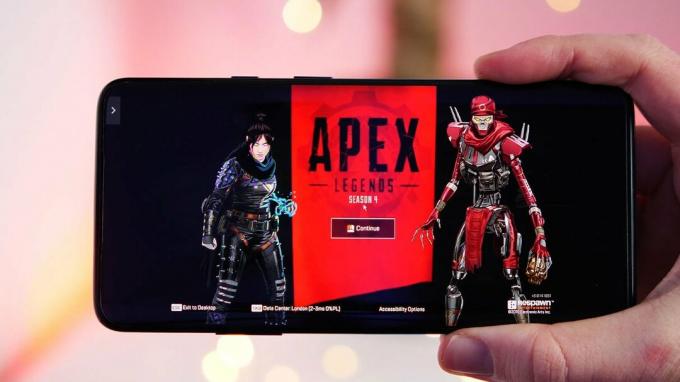
Comment réparer Apex Legends Mobile Crashing sur Bluestacks ?
Il existe différentes options disponibles pour les graphiques et les performances dans l'application Bluestacks. Réglez tout en fonction de ce que vous voyez ci-dessous, et votre jeu ne devrait plus planter.
Assurez-vous simplement que vous disposez d'une machine capable d'exécuter l'application en premier lieu. Vous avez besoin d'un GPU dédié, de 8 Go de RAM et d'un processeur à six ou huit cœurs pour que tout se passe bien.
Paramètres graphiques :
Vous trouverez les paramètres graphiques pour Bluestacks directement dans le menu des paramètres de l'application Bluestacks.
Annonces
- Ouvrez l'application Bluestacks.
- Cliquez sur l'icône Paramètres sur le côté droit de la fenêtre de l'application.
- Cliquez sur Graphiques ici.
- Définissez le mode du moteur graphique sur la compatibilité.
- Définissez le moteur de rendu graphique sur OpenGL.
- Assurez-vous que le rendu d'interface est défini sur auto.
- Assurez-vous que la texture ASTC est définie sur Décodage logiciel et non sur décodage matériel.
- Activez la bascule pour "Préférer le GPU dédié".
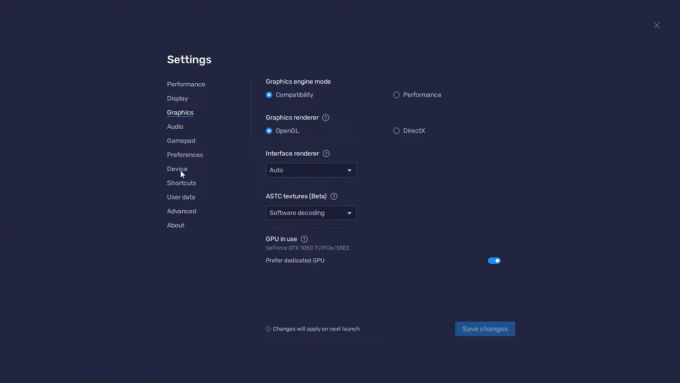
- Cliquez maintenant sur Enregistrer les modifications.
Paramètres de performances :
Vous trouverez les paramètres de performance pour Bluestacks directement dans le menu des paramètres de l'application Bluestacks.
- Ouvrez l'application Bluestacks.
- Cliquez sur l'icône Paramètres sur le côté droit de la fenêtre de l'application.
- Cliquez sur Performances ici.
- Définissez l'allocation de CPU sur Personnalisé et 5.
- Définissez Allocation de mémoire sur Élevée (4 Go).
- Assurez-vous que le mode Performance est défini sur Haute performance.
- Assurez-vous que la fréquence d'images est définie sur 60.
- Désactivez la bascule pour tout le reste
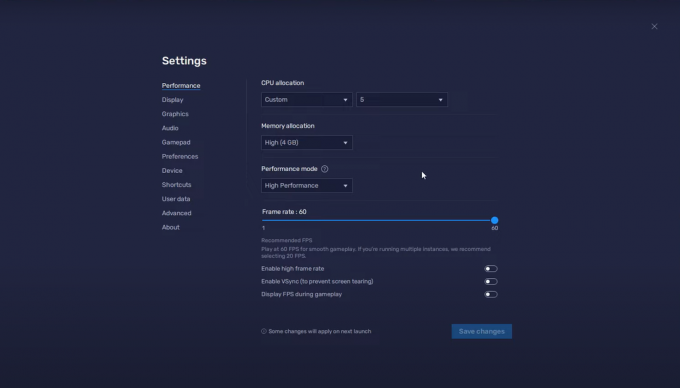
- Cliquez maintenant sur Enregistrer les modifications.
Revenez maintenant à la page principale de Bluestacks et ouvrez Apex Legends mobile. Cela devrait fonctionner correctement sans plantage maintenant.
Annonces
Si vous avez des questions ou des questions sur cet article, commentez ci-dessous et nous vous répondrons. Découvrez également nos autres articles sur Trucs et astuces iPhone,Trucs et astuces Android, Trucs et astuces PC, et bien plus encore pour plus d'informations utiles.



